Efnisyfirlit
Í þessari kennslu mun ég ræða hvernig á að frysta 2 dálka í Excel. Þegar þú flettir í Excel vinnublöðum gætirðu viljað að tilteknir dálkar séu sýnilegir allan tímann. Sérstaklega, þegar við höfum gögn í miklum fjölda dálka, virðist frysting fyrstu tveggja þeirra mjög gagnleg. Svo, við skulum kanna leiðir til að frysta dálka.
Sækja æfingarvinnubók
Þú getur halað niður æfingu vinnubókinni sem við höfum notað til að undirbúa þessa grein.
Frysta 2 dálka.xlsm
5 aðferðir til að frysta 2 dálka í Excel
Við erum með gagnasafn sem inniheldur nöfn , nemenda nokkurra nemenda , Prófskor, osfrv. Þar sem gagnasafnið inniheldur stig úr nokkrum prófum, hverfur dálkarnir A og B með því að skruna til hægri að vinnublaðinu. Nú mun ég frysta dálk A og B þannig að dálkar með Nafn nemenda og kenni séu sýnilegir allan tímann, jafnvel þegar ég flettu samsvarandi blað til hægri.

1. Frystu 2 dálka með því að nota Freeze Panes Option í Excel
Fyrst mun ég frysta fyrstu tvo dálkana með því að nota Freeze Panes valkosturinn.
Skref:
- Veldu dálkinn sem er við hliðina á fyrstu 2 dálkunum, Hér skaltu velja dálk C .
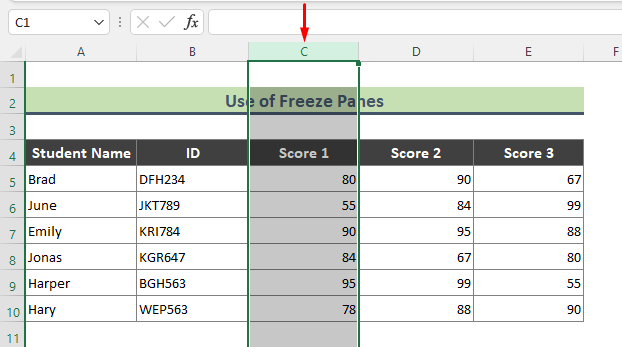
- Frá Excel borði , farðu í Skoða > ; Frysta rúður > Frysta rúður .

- Þar af leiðandi kemur grá lína eftir dálkur B ,og tveir dálkar á undan þeirri línu eru frosnir.

📌 Gagnasett byrjar frá 1. röð:
Hér byrjar gagnasafnið mitt frá línu 2 . Ef gagnasafnið þitt byrjar í röð 1 skaltu fylgja skrefunum hér að neðan.
- Einfaldlega smelltu á Cell C1 og notaðu Freeze Panes með því að fara Skoða > Frysta rúður > Frysta rúður .
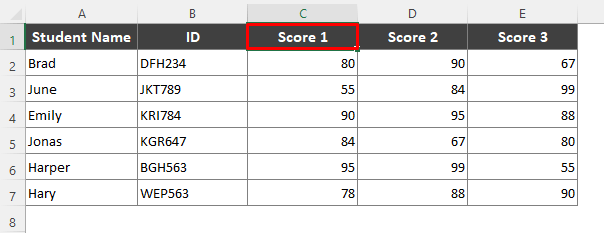
- Þar af leiðandi eru dálkar A og B frystir.

⏩ Athugið:
Þú getur fryst fyrstu tvo dálkana með því að nota flýtilykla: Alt + W + F + F (ýta á einn í einu).
Lesa meira: Hvernig til að frysta fyrstu 3 dálkana í Excel (4 fljótlegar leiðir)
2. Notaðu Excel skiptingarvalkostinn til að frysta 2 dálka
Skljúfa valkosturinn er afbrigði af Frystu rúður . Þegar við notum Split eftir fyrstu 2 dálkana skiptir það excel vinnublaðssvæðum í tvö aðskilin svæði. Á báðum þessum svæðum er hægt að fletta gagnasafninu til hægri eða vinstri.
Skref:
- Veldu fyrst dálk C .

- Farðu síðan Skoða > Deila .

- Þar af leiðandi er samsvarandi vinnublað sem inniheldur gagnasafnið skipt á eftir fyrstu 2 dálkunum. Þú munt líka sjá aðskilin fletisvæði.

Lesa meira: Hvernig á að frysta valdar rúður í Excel (10 leiðir)
3. Læstu 2 dálkum með því að nota Magic FreezeHnappur í Excel
Nú mun ég bæta við Magic Freeze hnappinum frá Quick Access Toolbar og frysta þannig 2 dálka í Excel.
Skref:
- Smelltu fyrst á táknið Customize Quick Access Toolbar og veldu síðan Fleiri skipanir valkostinn.

- Þar af leiðandi mun Excel Options glugginn birtast. Nú skaltu velja Freeze Panes skipunina undir Vinsælar skipanir , smelltu á hnappinn Bæta við og ýttu á OK .

- Í kjölfarið er Magic Freeze hnappinum bætt við Quick Access Toolbar .

- Nú, svipað og Aðferð 1 , veldu dálk C og smelltu á Freeze Panes í Magic Freeze hnappur.
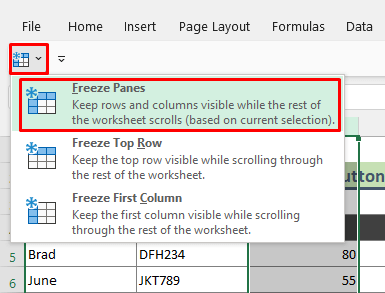
- Eins og við var að búast birtist gráa línan og fyrstu tveir dálkarnir eru frosnir.

Lesa meira: Flýtileiðir til að frysta glugga í Excel (3 flýtivísar)
Svipuð lestur :
- Hvernig á að frysta haus í Excel (4 efstu aðferðir)
- Frysta 3 efstu línur í Excel (3 aðferðir)
- Excel frystir gluggar virka ekki (5 orsakir með lagfæringum)
4. Notaðu VBA til að frysta 2 dálka í Excel
Ótrúlegt, þú getur notað VBA til að frysta 2 dálka í excel. Þessi aðferð er mjög fljótleg og áhrifarík. Hér eru verklagsreglurnar.
Skref:
- Farðu fyrst á vinnublaðið þar semþú vilt frysta 2 dálka. Hægrismelltu á nafn blaðsins og smelltu á Skoða kóða til að koma upp VBA glugganum.
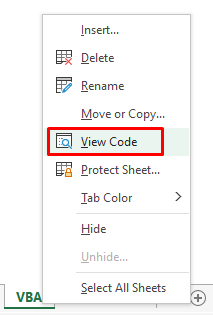
- Sláðu síðan inn kóðann hér að neðan í Module . Hér hef ég skrifað dálka (C:C) í kóðann þar sem ég vil frysta dálka A og B . Breyttu kóðanum eins og þú þarft.
8366

- Nú skaltu keyra kóðann með því að ýta á F5 takkann eða smella á Run táknið (sjá skjámyndina).

- Loksins eru fyrstu tveir dálkarnir á vinnublaðinu mínu frosnir.

Lesa meira: Hvernig á að frysta rúður með VBA í Excel (5 hentugar leiðir)
5. Frysta raðir og 2 dálka samtímis
Hingað til hef ég aðeins rætt um að frysta fyrstu tvo dálkana. Hins vegar gætirðu þurft að frysta línur og dálka samtímis . Við skulum skoða ferlið við að gera það.
Skref:
- Smelltu á Cell C5 (Helmi til hægri í dálkinn og fyrir neðan í röðina sem þú vilt frysta).

- Farðu síðan í Skoða > Frysta rúður > Frysta rúður .
- Í kjölfarið birtast tvær gráar línur sem gefa til kynna fyrstu 2 dálkana og 4 efstu línurnar eru frosnar.

Lesa meira: Hvernig á að frysta efstu röð og fyrsta dálk í Excel (5 aðferðir)
Affrysta dálka í Excel
Til að losa um 2 dálka þar sem við sóttum um Frystu rúður , fylgdu skrefunum hér að neðan.
Skref:
- Farðu í vinnublaðið þar sem dálkar eru frystir.
- Farðu síðan í Skoða > Frysta rúður > Affrysta rúður .
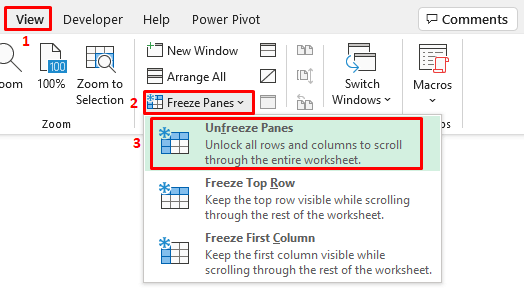
⏩ Athugið:
- Þú getur notað flýtilyklana hér að neðan líka til að losa dálka.
Alt + W + F + F
Tengt efni: Hvernig á að nota sérsniðnar frystingarrúður í Excel (3 auðveldir leiðir)
Atriði sem þarf að muna
- Í einu excel blaði getum við ekki notað marga fryst glugga.
- Þú getur ekki notað bæði fryst rúður og skipt valmöguleika á sama tíma í excel blaði.
- Ef þú vilt læsa röð eða dálki sem staðsett er í miðju verkefnablaðsins er það ekki mögulegt.
Niðurstaða
Í greininni hér að ofan hef ég reynt að ræða nokkrar aðferðir til að frysta 2 dálka í Excel vandlega. Vonandi duga þessar aðferðir og skýringar til að leysa vandamál þín. Vinsamlegast láttu mig vita ef þú hefur einhverjar spurningar.

